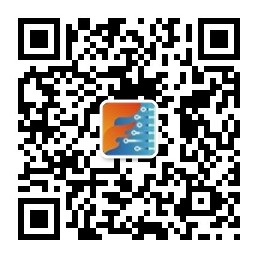如何快速搭建LAMP环境
2021-09-10 09:14:48
一:安装Apach 服务
apche是世界使用排名第一的Web服务器软件。它可以运行在几乎所有广泛使用的计算机平台上,由于其跨平台和安全性被广泛使用,是最流行的Web服务器端软件之一。
1. 执行如下命令,安装Apache服务及其扩展包。
yum -y install httpd httpd-manual mod_ssl mod_perl mod_auth_mysql
返回类似如下图结果则表示安装成功。

![]()
2.执行如下命令,启动Apache服务。
systemctl start httpd.service
3. 在本地电脑的浏览器的址栏中,输入ECS公网登录地址,并按Enter键。若返回页面如下图所示,说明Apache服务启动成功。
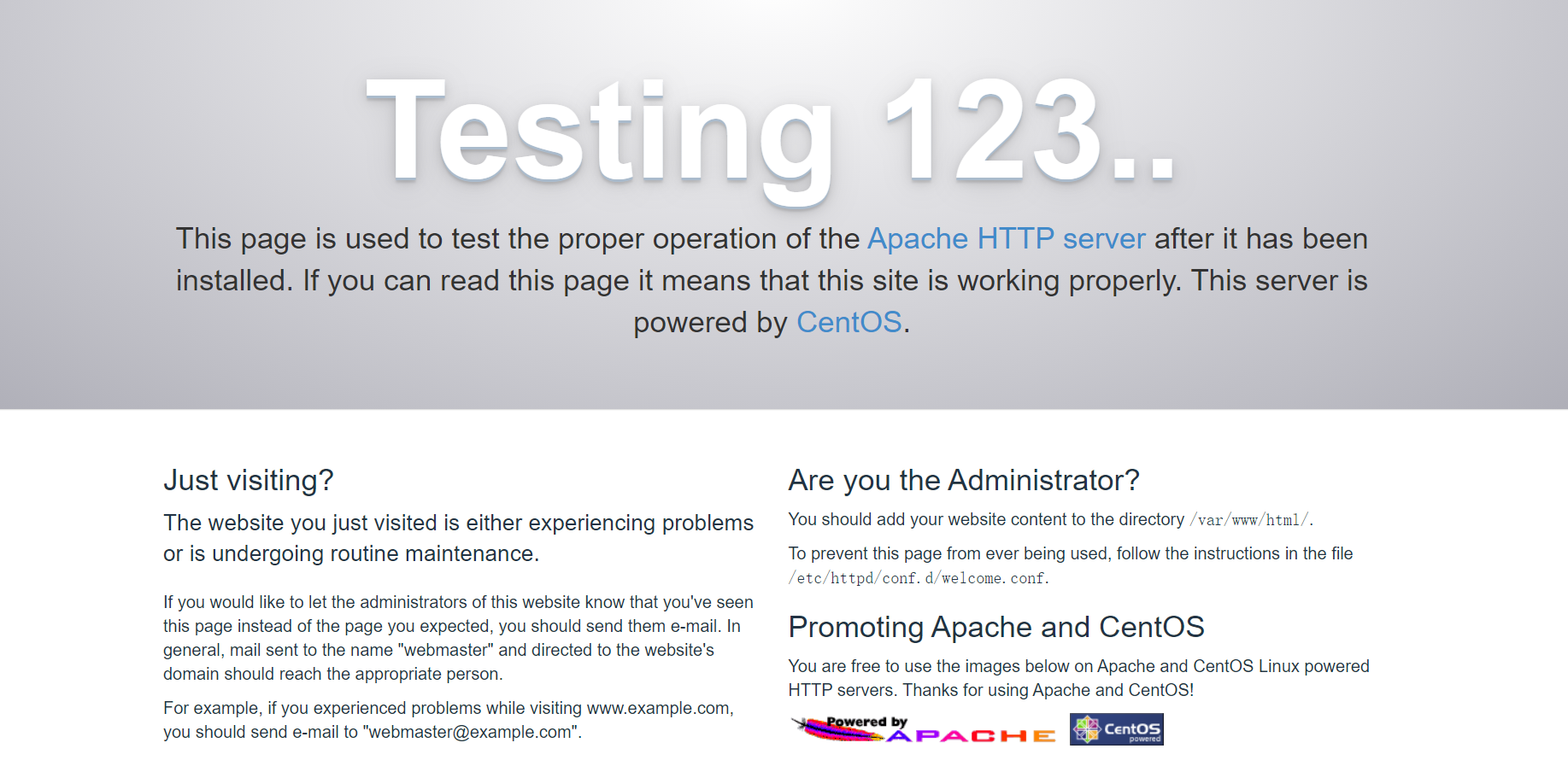
二:安装并配置MYSQL。
MySQL是最流行的关系型数据库管理系统,在WEB应用方面MySQL是最好的 RDBMS(Relational Database Management System:关系数据库管理系统)应用软件之一。
1. 执行以下命令,下载并安装MySQL官方的Yum Repository。
rpm -e mariadb-libs --nodeps
yum install -y https://mirrors.aliyun.com/mysql/MySQL-5.7/mysql-community-common-5.7.35-1.el7.x86_64.rpm
yum install -y https://mirrors.aliyun.com/mysql/MySQL-5.7/mysql-community-libs-5.7.35-1.el7.x86_64.rpm
yum install -y https://mirrors.aliyun.com/mysql/MySQL-5.7/mysql-community-libs-compat-5.7.35-1.el7.x86_64.rpm
yum install -y https://mirrors.aliyun.com/mysql/MySQL-5.7/mysql-community-client-5.7.35-1.el7.x86_64.rpm
yum install -y https://mirrors.aliyun.com/mysql/MySQL-5.7/mysql-community-server-5.7.35-1.el7.x86_64.rpm
2. 运行以下命令查看MySQL版本号。
mysql -V
返回结果如下所示,表示MySQL安装成功。

3. 执行以下命令,启动 MySQL 数据库。
systemctl start mysqld.service
4. 执行以下命令,查看MySQL初始密码。
grep "password" /var/log/mysqld.log
5. 执行以下命令,登录数据库。
mysql -uroot -p
返回如下结果表示 登录成功,在输入密码时并不会显示出密码。

6. 执行以下命令,修改MySQL默认密码。
set global validate_password_policy=0; #修改密码安全策略为低(只校验密码长度,至少8位)。
ALTER USER 'root'@'localhost' IDENTIFIED BY '你的密码';
7. 执行以下命令,授予root用户远程管理权限。
GRANT ALL PRIVILEGES ON *.* TO 'root'@'%' IDENTIFIED BY '你设置的密码';
8. 输入exit退出数据库。
exit
三:安装PHP
PHP(PHP:Hypertext Preprocessor递归缩写)中文名字是:“超文本预处理器”,是一种广泛使用的通用开源脚本语言,适合于Web网站开发,它可以嵌入HTML中。编程范型是面向对象、命令式编程的。
1. 执行以下下命令,安装PHP环境。
yum -y install php php-mysql gd php-gd gd-devel php-xml php-common php-mbstring php-ldap php-pear php-xmlrpc php-imap
2. 执行以下命令创建PHP测试页面。
echo "<?php phpinfo(); ?>" > /var/www/html/phpinfo.php
3. 执行以下命令,重启Apache服务。
systemctl restart httpd
4. 在本地浏览器的址栏中,,访问http://<ECS公网IP>/phpinfo.php,显示如下页面表示PHP语言环境安装成功。
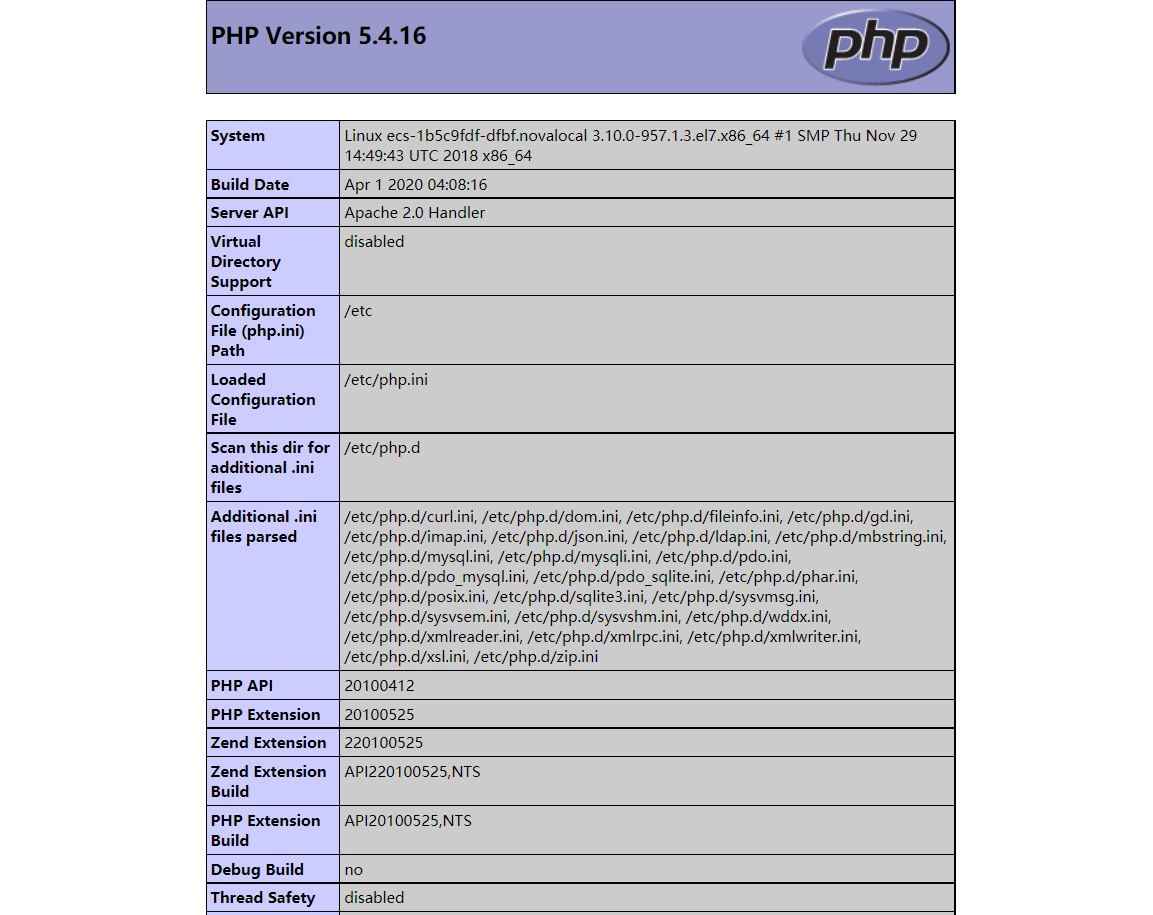
四:安装PHPMyAdmin
phpMyAdmin是一个MySQL数据库管理工具,通过Web接口管理数据库方便快捷。
1. 执行以下命令,创建phpMyAdmin数据存放目录。
mkdir -p /var/www/html/phpmyadmin
2. 执行以下命令,下载phpMyAdmin压缩包。
wget https://files.phpmyadmin.net/phpMyAdmin/4.0.10.20/phpMyAdmin-4.0.10.20-all-languages.zip
3. 执行以下命令,安装unzip并解压phpMyAdmin压缩包。
yum install -y unzip
unzip phpMyAdmin-4.0.10.20-all-languages.zip
4. 执行以下命令,复制phpMyAdmin文件到数据存放目录。
mv phpMyAdmin-4.0.10.20-all-languages/* /var/www/html/phpmyadmin
5. 在本地浏览器的址栏中,输入http://实例公网 IP/phpmyadmin,访问phpMyAdmin。
返回页面如下图所示,说明phpMyAdmin安装成功。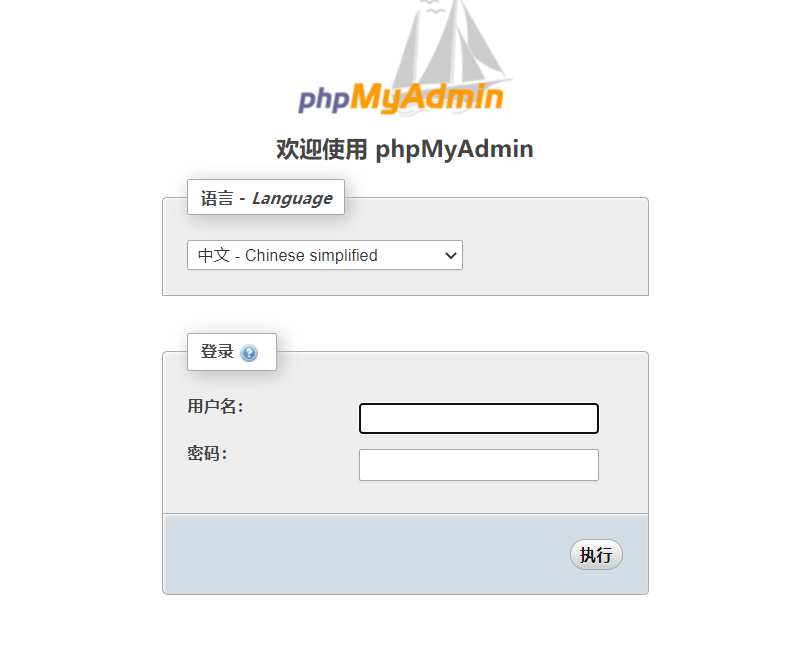
9. 在phpMyAdmin登录页面,依次输入MySQL的用户名和密码,单击执行。
返回页面如下图所示,表示MySQL连接成功。
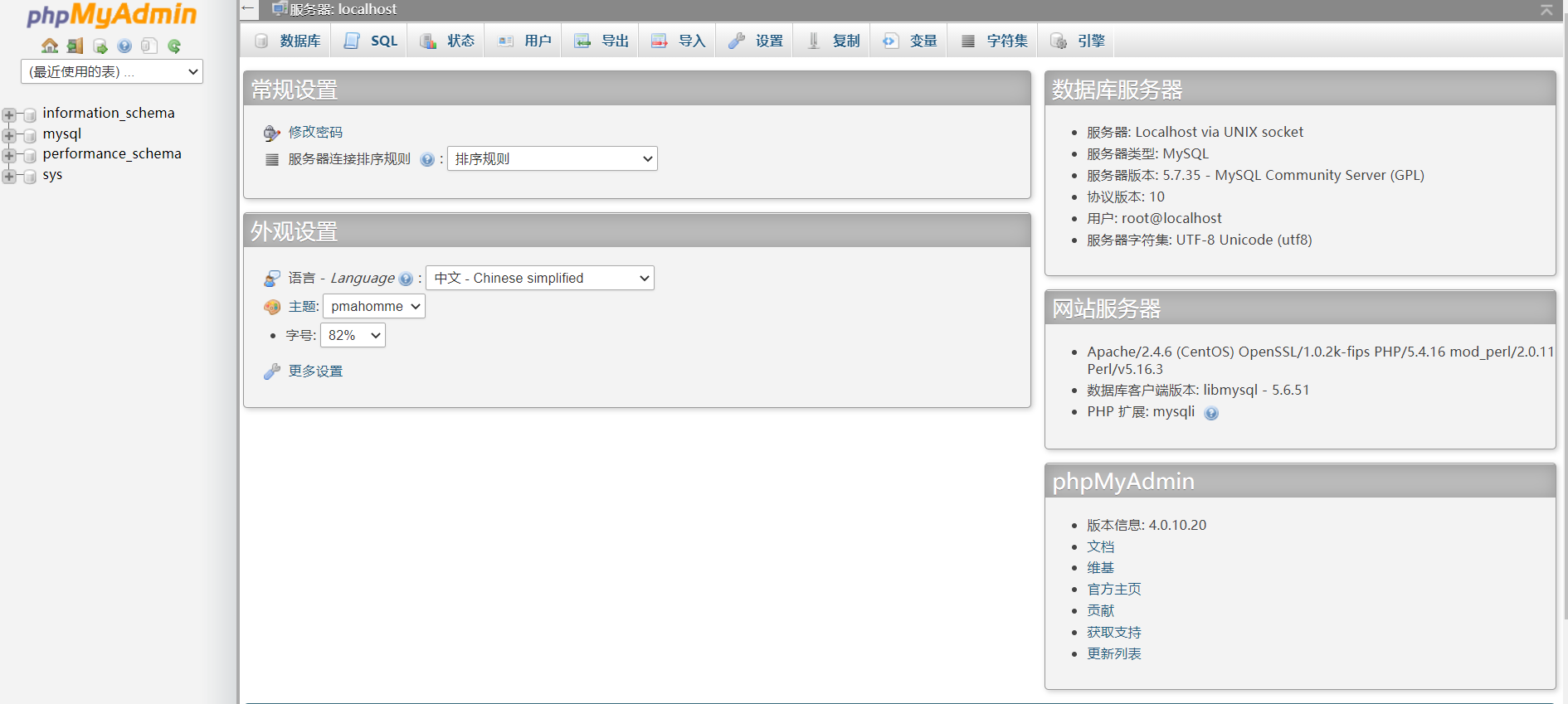
![]()